Insérer un objet partagé dans un rapport
Lorsque vous insérez des objets partagés dans un rapport, ils sont automatiquement insérés dans la même section (en-tête, corps du rapport, pied de page) que dans le rapport partagé source.
Par exemple, si une zone de texte et une image figurent dans l'en-tête du rapport partagé source, lorsque vous insérerez ces objets dans un rapport, ils seront automatiquement insérés dans l'en-tête du rapport.
Lorsque les objets partagés sont insérés pour la première fois dans un rapport, ils conservent la position qui était définie dans le rapport partagé source. La disposition (taille et position) des objets partagés insérés peut être modifiée, mais ces objets ne peuvent pas l'être. En effet, toutes les propriétés des objets sont en lecture seule dans le rapport abonné.
Vous pouvez :
-
Insérer les quatre types d'objet partagé (grille, graphique, zone de texte et image) dans le corps d'un rapport.
-
Insérer des images et des zones de texte partagées dans l'en-tête ou le pied de page d'un rapport.
-
Insérer une grille dans une feuille masquée d'un rapport.
Note:
Après la migration des objets enregistrés de Financial Reporting dans les déploiements de la plate-forme Cloud EPM, les rapports partagés migrés devront être ouverts en mode de modification et réenregistrés pour éviter les erreurs d'insertion d'objet.
Pour insérer un objet partagé dans un rapport :
-
Dans le Concepteur de rapports, vous pouvez effectuer l'une des étapes suivantes :
-
Dans la barre d'outils, cliquez sur
 et sélectionnez Partagé.
et sélectionnez Partagé. -
Dans un rapport vide, cliquez sur
 .
. -
Dans le corps, l'en-tête ou le pied de page du rapport, cliquez avec le bouton droit de la souris et sélectionnez Ajouter un contenu de rapport, puis choisissez Partagé.
-
-
Dans la boîte de dialogue Sélectionner des objets partagés, sous Sélectionner un dossier, sélectionnez le dossier Bibliothèque de votre choix, puis sélectionnez les rapports partagés qui figurent dans le volet Sélectionner un rapport partagé sur la gauche.
-
Dans le volet central, sous Objets disponibles dans…, figure la liste de tous les objets partagés du rapport partagé sélectionné. Sélectionnez des objets dans la liste Objets disponibles dans… et cliquez sur le bouton Déplacer vers la droite
 pour déplacer les objets de votre choix vers le volet Objets sélectionnés sur la droite.
pour déplacer les objets de votre choix vers le volet Objets sélectionnés sur la droite.
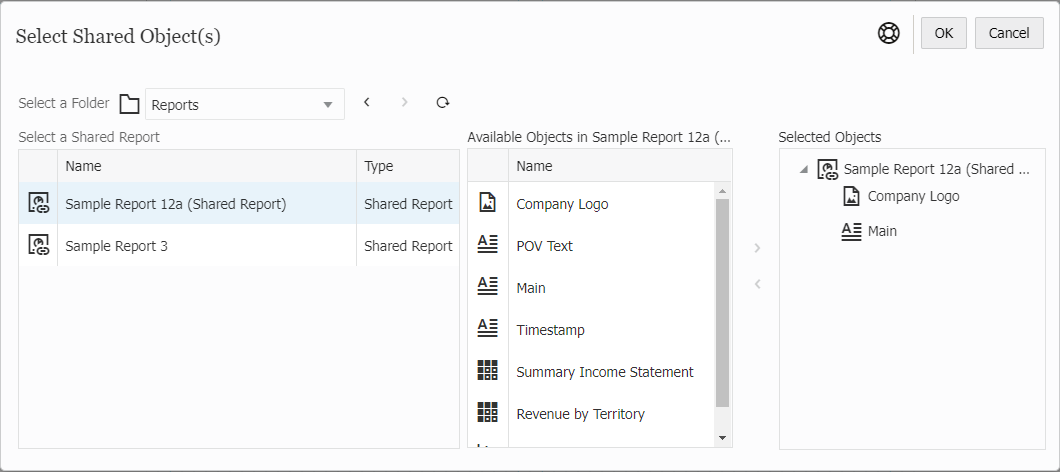
Note:
-
A l'aide des boutons Déplacer vers la droite
 et Déplacer vers la gauche
et Déplacer vers la gauche  , vous pouvez ajouter ou enlever des documents dans le volet Objets sélectionnés sur la droite.
, vous pouvez ajouter ou enlever des documents dans le volet Objets sélectionnés sur la droite. -
Vous ne pouvez pas insérer le même objet partagé plusieurs fois dans un rapport.
-
Vous ne pouvez pas insérer un objet partagé dans un rapport qui contient déjà un objet du même nom que celui qui est en cours d'insertion.
Par exemple, si le rapport abonné contient une grille existante nommée Grille 1, vous ne pouvez pas insérer une grille partagée nommée Grille 1.
-
Dans la boîte de dialogue Sélectionner des objets partagés, seuls les rapports partagés auxquels le concepteur de rapports a accès sont affichés.
-
-
Facultatif : vous pouvez rechercher et sélectionner un autre rapport partagé, et sélectionner certains de ses objets partagés à insérer en même temps.
-
Cliquez sur OK pour revenir au Concepteur de rapports.
Les objets partagés sélectionnés sont insérés dans le rapport.
Note:
Vous pouvez consulter les propriétés d'un objet partagé inséré en cliquant sur l'icône Afficher en haut à droite de l'objet, ou en cliquant avec le bouton droit de la souris sur l'objet et en sélectionnant Afficher.
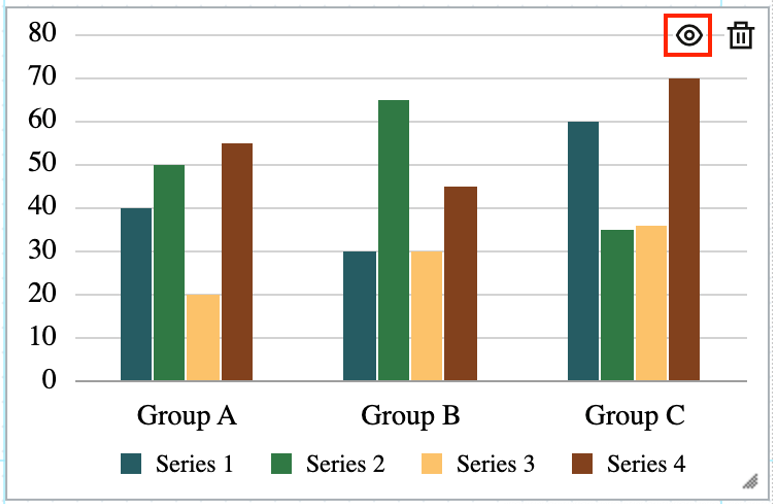
Note:
Lorsque vous affichez un objet partagé inséré, le chemin vers son rapport partagé source apparaît sous forme de sous-titre en dessous du titre de l'objet de rapport.

-
Facultatif : vous pouvez déplacer ou redimensionner l'objet, soit en faisant glisser manuellement le curseur de la souris sur l'objet de rapport, soit en sélectionnant l'objet de rapport et en cliquant sur l'onglet Disposition dans les propriétés du Concepteur de rapports.
-
Pour modifier l'objet partagé inséré, vous pouvez supprimer le lien avec l'objet partagé source afin que l'objet partagé inséré dans un rapport abonné devienne une copie de l'objet partagé source et qu'il ne soit plus lié à l'objet partagé d'origine.
Pour plus d'informations, reportez-vous à Supprimer le lien d'un objet partagé dans un rapport.
Note:
-
Lorsque vous insérez des grilles partagées dans un rapport :
- Les options et sélections de PDV sont incluses avec la grille dans le rapport, sauf si ce dernier comporte déjà une grille, auquel cas les options et sélections de PDV de la grille existante sont utilisées. Dans ce cas, la dimension de PDV d'une grille partagée est utilisée uniquement si la dimension ne figure pas dans le rapport.
- Les Sélections enregistrées (si elles existent dans la grille partagée) sont incluses avec la grille dans le rapport, sauf si une Sélection enregistrée du même nom existe déjà dans le rapport.
-
Lorsque vous insérez un graphique partagé dans un rapport, si la grille source du graphique n'a pas encore été insérée dans le rapport, la grille source partagée est automatiquement insérée dans la feuille masquée. Si la grille source du graphique, ou une grille du même nom, a déjà été insérée dans le rapport, le graphique sera lié à la grille source existante dans le rapport.
-
Lorsque vous insérez dans un rapport une zone de texte partagée, qui est configurée en tant que zone de texte Notes, le PDV nommé de cette zone de texte est également inséré dans le rapport.
Pour consulter la liste des limites et comportements lors de l'utilisation d'objets et de rapports partagés, reportez-vous à Limites et comportements relatifs aux objets et rapports partagés.